Comment exporter les données d'itinéraire Google Maps
Autre Guide Utile / / August 05, 2021
Google Maps est essentiellement la meilleure carte numérique que vous trouverez. Avec leur service stable et leurs normes exceptionnelles, c'est celui que beaucoup d'entre nous utilisent très souvent. Cependant, il existe encore des alternatives à Google Maps, qui, pour certaines personnes, fonctionnent mieux que Google Maps. Les gens aiment ces alternatives pour différentes raisons, mais c'est un fait qu'il existe de nombreuses autres cartes qui sont très demandées.
Si vous êtes dans une situation où vous souhaitez exporter des données d'itinéraire Google Maps, notre guide ci-dessous vous aidera. Tout d'abord, nous allons commencer par ajouter des données d'itinéraire réelles dans Google Maps, puis les exporter à l'aide d'un service tiers, ce qui est de loin le seul moyen possible. Donc, sans trop nous vanter, nous allons vous expliquer comment exporter les données d'itinéraire de Google Maps.
Comment exporter les données d'itinéraire Google Maps
- Pour commencer, vous devez utiliser le Site Web de Google Maps depuis votre ordinateur et créez les données d'itinéraire que vous souhaitez exporter
- Une fois que vous êtes sur le site Web, choisissez votre destination et votre point de départ.
- choisissez n'importe quel mode de transport si vous le souhaitez
- en cliquant sur le Options bouton, et des filtres supplémentaires si vous en voulez
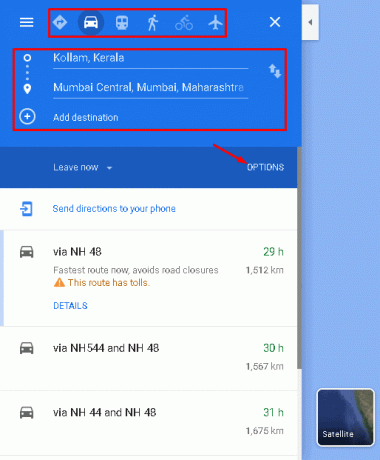
- Une fois que vous avez terminé de créer les données d'itinéraire, cliquez sur l'icône de menu dans le coin supérieur gauche du site Web
- Ensuite, cliquez sur le Partager ou intégrer une carte option

- En faisant cela, vous allez créer une URL vers ces données d'itinéraire. Clique sur le Copier le lien bouton pour copier l'URL générée de la carte d'itinéraire
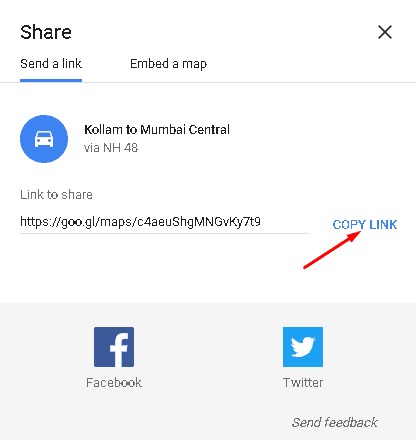
- Ensuite, allez à la Cartes vers GPX site Web, collez l'URL dans le champ de texte vide et cliquez sur le bouton Allons-y bouton
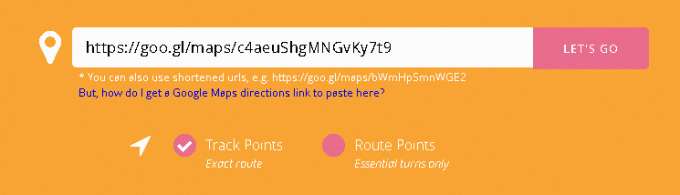
- Le site Web convertira maintenant l'URL en fichier GPX. Enregistrez simplement le fichier GPS n'importe où et cela exportera avec succès les données d'itinéraire Google Map que nous avons créées au début. Maintenant, vous pouvez importer ce fichier dans n'importe quelle autre application ou service que vous souhaitez utiliser.
À notre connaissance, nous devons nous fier à un service tiers pour exporter les données d'itinéraire de Google Maps. Étant donné que presque toutes les alternatives de Google Maps prennent en charge le fichier GPX, le guide ci-dessus devrait vous aider très bien. Cela dit, nous espérons que la lecture de l'article ci-dessus vous aura fourni quelques informations. S'il vous plaît laissez-nous savoir en commentant ci-dessous si vous avez d'autres questions à ce sujet.
Consultez également notre Trucs et astuces iPhone, Trucs et astuces PC, et Trucs et astuces Android si vous avez des questions ou souhaitez obtenir de l'aide. Je vous remercie!
Je suis Aman, j'écris depuis plus de 3 ans sur un ensemble diversifié de sujets. Je suis honoré d'avoir l'opportunité de faire partie de getdroidtips.com, et je suis reconnaissant de pouvoir contribuer à une communauté aussi merveilleuse. Né en Inde, je voyage et travaille à distance.

![Méthode facile pour rooter UMiDIGI S5 Pro à l'aide de Magisk [aucun TWRP nécessaire]](/f/74434594d7a0af912494fc1dca4b4532.jpg?width=288&height=384)

